文章詳情頁
Windows11設置文件下載路徑教程分享
瀏覽:106日期:2023-05-17 09:58:43
很多用戶在更新完最新的Windows11系統版本后,都會出現文件下載時顯示默認存儲位置無法更改的問題。那么如果想要解決這一情況的話,小編下面文章中講解的設置文件下載路徑教程,就能對大家有所幫助。
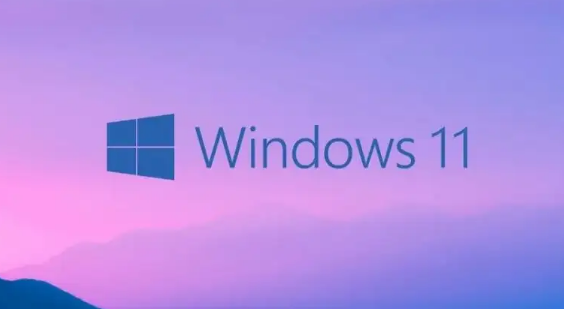
1.點擊桌面開始菜單打開設置面板
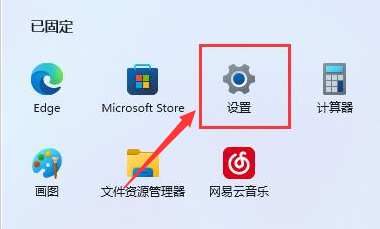
2.隨后找到存儲選項一欄
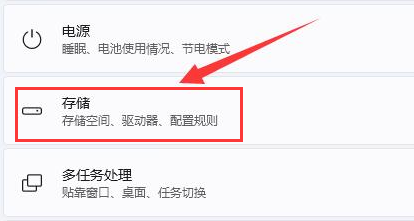
3.在高級存儲設置菜單下打開保存新內容地方窗口
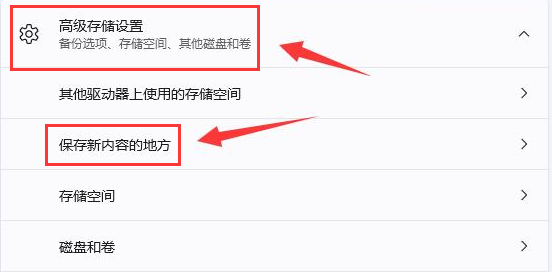
4.根據個人存儲需要更改路徑位置
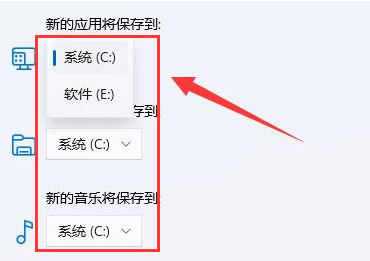
5.完成改動后,在文件資源管理器中右鍵打開下載文件夾的屬性設置面板
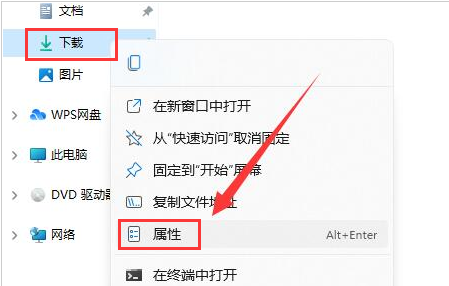
6.最后在位置欄目中輸出新的存儲路徑點擊移動按鈕保存設置即可
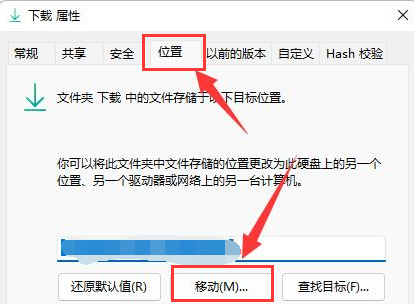
小伙伴們在看完后都學會了嗎?好吧啦網還有很多實用的教程資訊等著大家發現哦!
標簽:
Windows系統
相關文章:
1. 在CentOS或RHEL 7上修改主機名的方法2. 老毛桃winpe系統對注冊表信息進行備份的方法3. Debian11怎么查看虛擬內存使用情況? 查看進程占用虛擬內存技巧4. Mac無線網絡怎么設置?蘋果Mac電腦無線網絡設置教程5. 什么是Unix 以及它為什么這么重要?6. Win11 正式版 Build 22621.1105一月累積更新補丁KB5022303發布(附完整更新日志)7. solaris11如何擴展資源池?solaris11擴展資源池的方法8. Fedora怎么設置圖標主題? Linux系統圖標主題的設置方法9. 統信UOS怎么設置不讓瀏覽器上網? UOS禁止瀏覽器訪問網絡的技巧10. centos6.5下kvm環境搭建詳解
排行榜

 網公網安備
網公網安備